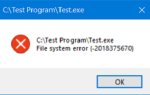W Windows 10/8/7 / Vista Kopia zapasowa systemu Windows informuje użytkowników końcowych o konieczności skonfigurowania Kopii zapasowej systemu Windows. Powiadomienia, takie jak Trwa tworzenie kopii zapasowej, mogą pojawić się w Centrum akcji po siedmiu dniach bez skonfigurowania Kopii zapasowej systemu Windows lub gdy użytkownik końcowy podłącza zewnętrzny dysk twardy.
Wyłącz powiadomienia w trakcie tworzenia kopii zapasowej systemu Windows
Jeśli nie zamierzasz włączać funkcji Kopia zapasowa systemu Windows, a zamiast tego zapewniać użytkownikom końcowym rozwiązanie do tworzenia kopii zapasowych innych firm, możesz wyłączyć trwające tworzenie kopii zapasowej powiadomień kopii zapasowej systemu Windows.
1] Korzystanie z Panelu sterowania
W systemie Windows 7 możesz wykonać następujące czynności: Otwórz Panel sterowania \ Wszystkie elementy Panelu sterowania \ Centrum akcji \ Zmień centrum akcji.
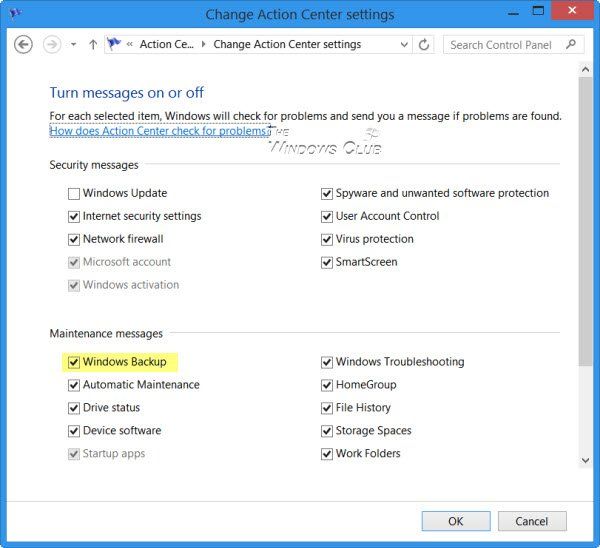
Zaznacz, odznacz odpowiednie opcje, kliknij OK i wyjdź.
2] Korzystanie z rejestru systemu Windows
Powiadomienia o kopii zapasowej systemu Windows są kontrolowane przez klucz rejestru. Ten klucz rejestru nie występuje w domyślnych instalacjach systemu Windows. Aby wyłączyć powiadomienia kopii zapasowej systemu Windows, musisz ręcznie dodać klucz rejestru.
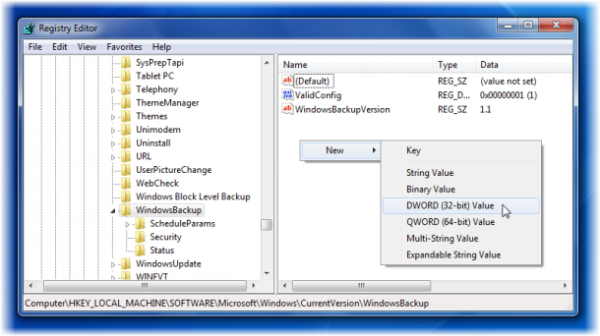
Aby to zrobić, otwórz regedit i przejdź do następującej lokalizacji:
HKLM \ SOFTWARE \ Microsoft \ Windows \ CurrentVersion \ WindowsBackup
Teraz w WindowsBackup, w okienku RHS, otwórz nowy DWORD i nazwij go jako DisableMonitoring, i ustaw jego wartość na „1„
Wyjdź z regedit.
Jeśli ten klucz jest ustawiony na 0 lub jeśli ten klucz nie istnieje, Kopia zapasowa systemu Windows wyświetli powiadomienia dla użytkownika końcowego, aby skonfigurować Kopię zapasową systemu Windows.
Jeśli ten klucz jest ustawiony na 1, a użytkownik końcowy nie skonfigurował jeszcze Kopii zapasowej Windows, powiadomienia o konfiguracji Kopii zapasowej Windows nie będą wyświetlane użytkownikowi końcowemu w Centrum akcji lub gdy użytkownik podłącza zewnętrzny dysk twardy.
Mam nadzieję że to pomoże.